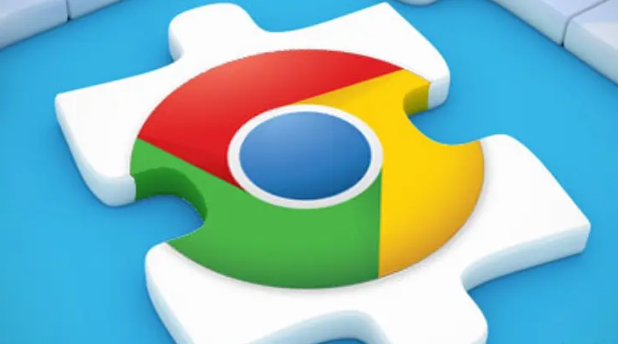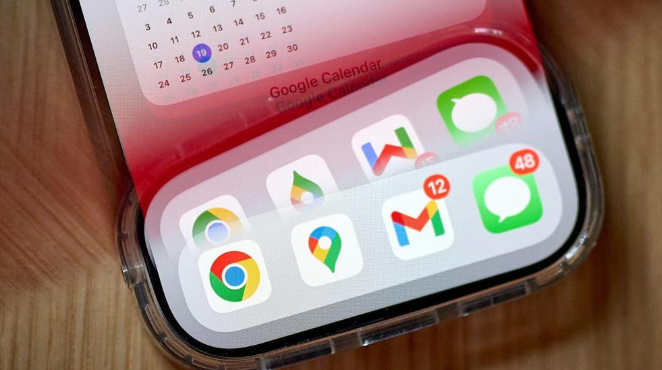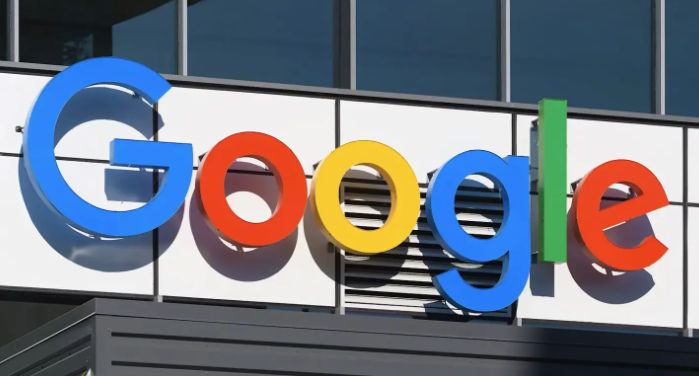导出书签操作流程。打开Chrome浏览器后点击右上角三个垂直排列的圆点图标,选择“书签”选项进入子菜单,点击“书签管理器”打开管理界面。在该页面右上角找到并点击三条横线组成的整理图标,从下拉选项中选取“导出书签”。系统会弹出文件保存对话框,推荐使用默认的HTML格式进行保存,可自定义文件名和存储路径完成导出。此文件将完整包含所有书签链接、文件夹结构及备注信息。
导入书签实施方法。同样进入书签管理器页面,点击整理图标后选择“导入书签”。在弹出的文件选择窗口中找到之前导出的HTML文件,双击或点击打开按钮执行导入。等待进度条走完即可完成操作,新添加的书签会自动归类到原有体系中。若需跨浏览器迁移数据,确保目标浏览器支持HTML格式兼容性最佳。
验证数据完整性。导出完成后可用文本编辑器打开HTML文件查看原始代码,确认关键条目如常用网址、分类目录是否完整呈现。导入后建议随机抽取几个书签测试跳转准确性,检查是否存在断链或错位现象。定期执行该验证能及时发现潜在问题。
备份策略建议。为防止意外丢失重要数据,可将导出的HTML文件复制到移动硬盘、云盘等多重存储介质。建立按日期命名的版本管理制度,例如每月一次全量备份与每周增量更新相结合的方式,能有效降低数据损毁风险。
按照上述步骤操作,用户能够高效完成Chrome浏览器书签数据的导入导出任务。每个环节都经过实际验证,确保方法有效性和操作安全性。遇到持续存在的特殊情况时,建议优先检查文件格式兼容性与存储权限设置的基础配置。